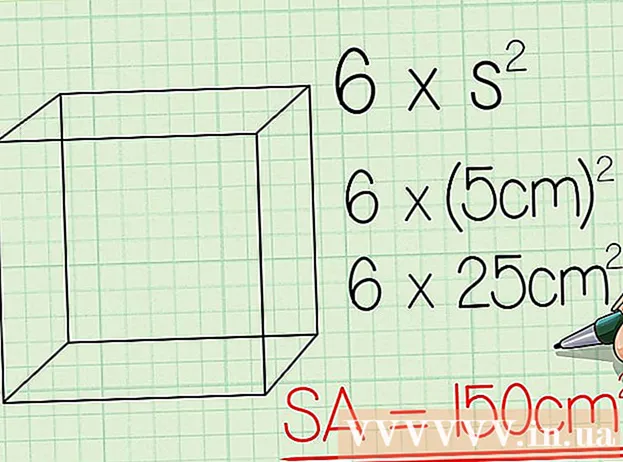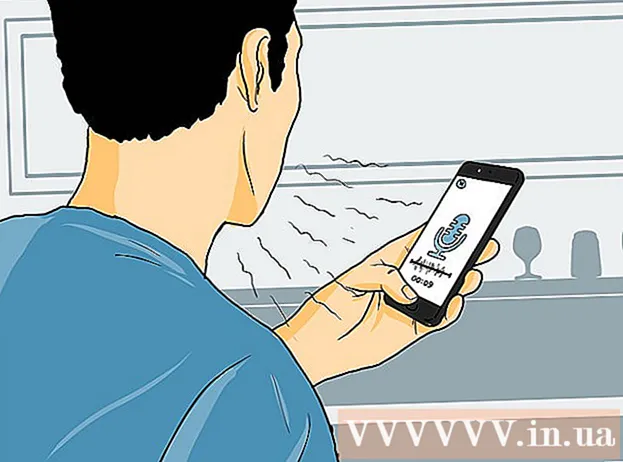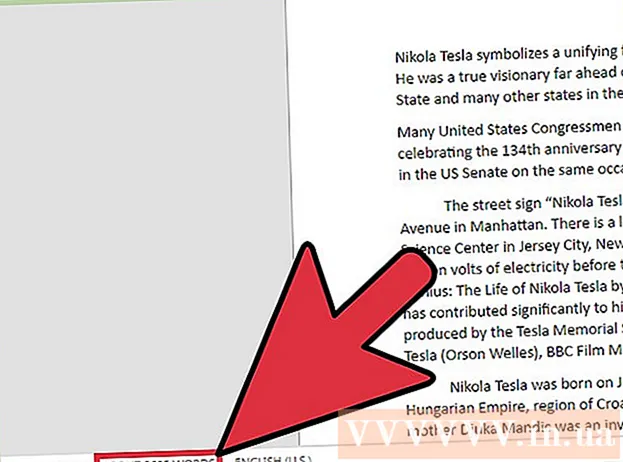Автор:
Sara Rhodes
Жаратылган Күнү:
10 Февраль 2021
Жаңыртуу Күнү:
1 Июль 2024
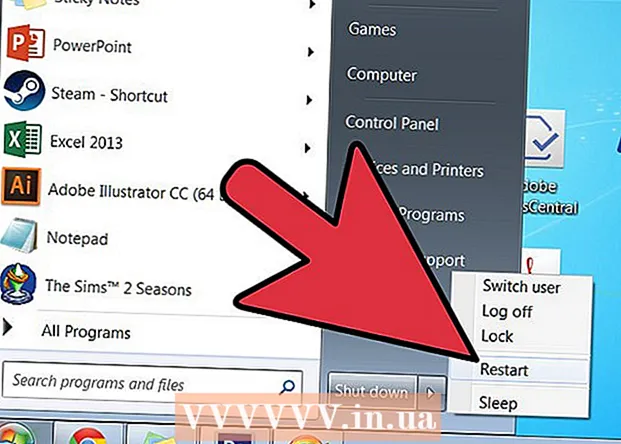
Мазмун
Эгерде сизде нетбукка Windows 7 Starter орнотулган болсо, анда ал жерде рабочий сүрөтүн өзгөртүү мүмкүн эмес экенине кыжырданууңуз мүмкүн. Өз сүрөтүңүздү коюунун расмий жолу жок болсо да, бул чектөөнүн айланасында иштөөнүн бир нече ыкмалары бар. Окууну улантып, өз сүрөтүңүздү рабочий фонуңузга кантип коюуну үйрөнүңүз.
Кадамдар
Метод 2: Үчүнчү жактын программасын орнотуу
 1 Обои алмаштыргычты жүктөп алыңыз. Тордо бекер жүктөп ала турган бир нече программалар бар. Абдан популярдуу бири Oceanis болуп саналат. Аны шилтемеден жүктөп алсаңыз болот.Oceanis бекер жана вирустар менен шпиондук программалар жок. Бул ыкма ал үчүн гана жазылган.
1 Обои алмаштыргычты жүктөп алыңыз. Тордо бекер жүктөп ала турган бир нече программалар бар. Абдан популярдуу бири Oceanis болуп саналат. Аны шилтемеден жүктөп алсаңыз болот.Oceanis бекер жана вирустар менен шпиондук программалар жок. Бул ыкма ал үчүн гана жазылган.  2 ZIP файлын ачыңыз. Сиз жүктөп алган .zip файлында .exe файлы бар. Аны ачуу үчүн, аны оң баскыч менен чыкылдатып, "Баарын ачуу ..." дегенди тандаңыз. Сизден аны ачууну каалаган жерди тандооңуз сунушталат. Файлды ачкандан кийин, аны (Oceanis_Change_Background_W7.exe) столго жылдырыңыз.
2 ZIP файлын ачыңыз. Сиз жүктөп алган .zip файлында .exe файлы бар. Аны ачуу үчүн, аны оң баскыч менен чыкылдатып, "Баарын ачуу ..." дегенди тандаңыз. Сизден аны ачууну каалаган жерди тандооңуз сунушталат. Файлды ачкандан кийин, аны (Oceanis_Change_Background_W7.exe) столго жылдырыңыз.  3 Файлды ачыңыз. Иш столуна сүйрөп чыккандан кийин аны эки жолу басыңыз. Сиздин компьютер автоматтык түрдө кайра башталат. Кайра күйгүзүлөр замат, сиз нетбуктун демейки тушкагазы демейки Oceanis сүрөтүнө өзгөргөнүн көрөсүз.
3 Файлды ачыңыз. Иш столуна сүйрөп чыккандан кийин аны эки жолу басыңыз. Сиздин компьютер автоматтык түрдө кайра башталат. Кайра күйгүзүлөр замат, сиз нетбуктун демейки тушкагазы демейки Oceanis сүрөтүнө өзгөргөнүн көрөсүз.  4 Open Oceanis. Компьютериңизди өчүрүп күйгүзгөндөн кийин, "Oceanis Change Background Windows 7" кыска жолун ачыңыз. Oceanis программасы ачылат, бул сиздин рабочий фонуңузду тандоого мүмкүндүк берет.
4 Open Oceanis. Компьютериңизди өчүрүп күйгүзгөндөн кийин, "Oceanis Change Background Windows 7" кыска жолун ачыңыз. Oceanis программасы ачылат, бул сиздин рабочий фонуңузду тандоого мүмкүндүк берет. - Сүрөттөрдөн слайдшоу түзүү үчүн "Бир нече сүрөттөрдүн" жанындагы кутучаны белгилеңиз. Сиз каалагандай обои өзгөртүү орнотууларын өзгөртө аласыз.
Метод 2 2: Реестрди түзөтүү
 1 Ачык regedit. Бул программа Windows реестриндеги жазууларды түзөтүүгө мүмкүндүк берет. "Старт" чыкылдатып, издөө тилкесине "regedit" териңиз. Пайда болгон программалардын тизмесинен regeditти тандаңыз.
1 Ачык regedit. Бул программа Windows реестриндеги жазууларды түзөтүүгө мүмкүндүк берет. "Старт" чыкылдатып, издөө тилкесине "regedit" териңиз. Пайда болгон программалардын тизмесинен regeditти тандаңыз. - Реестрге жазууларды өзгөртүүдө өтө этият болуңуз, анткени бул сиздин компьютериңиздин иштебей калышына алып келиши мүмкүн.
- Каалаган папканы табыңыз. Сол жактагы терезеден HKEY_CURRENT_USER тизмесин тандаңыз. Ачылган тизмеден "Башкаруу панелин", анан "Иш столун" тандаңыз.
 2 Сүрөттүн жолун өзгөртүү. Desktop тандалганда, Обои деп белгиленген маанини таап, аны эки жолу чыкылдатыңыз. Бул талаага жаңы фондук сүрөттүн жолун киргизиңиз.
2 Сүрөттүн жолун өзгөртүү. Desktop тандалганда, Обои деп белгиленген маанини таап, аны эки жолу чыкылдатыңыз. Бул талаага жаңы фондук сүрөттүн жолун киргизиңиз. - Мисал: "C: Users John Pictures new_wallpaper.webp"
 3 Уруксаттарды өзгөртүү. Desktop папкасын оң баскыч менен чыкылдатыңыз. "Уруксаттарды" тандаңыз. "Өркүндөтүлгөндү" чыкылдатып, "Ээси" өтмөгүн ачыңыз. "Ээсин өзгөртүү" терезесинде атыңызды тандаңыз (атыңыз менен администратордун аты гана болушу керек) жана ОК басыңыз.
3 Уруксаттарды өзгөртүү. Desktop папкасын оң баскыч менен чыкылдатыңыз. "Уруксаттарды" тандаңыз. "Өркүндөтүлгөндү" чыкылдатып, "Ээси" өтмөгүн ачыңыз. "Ээсин өзгөртүү" терезесинде атыңызды тандаңыз (атыңыз менен администратордун аты гана болушу керек) жана ОК басыңыз. - Кайра "Өркүндөтүлгөндү" чыкылдатыңыз. "Ата -энелерден мурасталган уруксаттарды кошуу ..." жанындагы кутучаны белгилеңиз. Калкыма терезеде "Жок кылуу" баскычын чыкылдатыңыз.
- Кошуу баскычын басыңыз. Талаага "Баарын" киргизип, ОК басыңыз. Окууга уруксат берүү жана ОК басыңыз. Кийинки терезеде, чыкылдатыңыз ОК.
- Жаңы "Баары" жазуусун белгилеп, "Окууга уруксат берүү" баскычын чыкылдатыңыз. Ок басыңыз.
 4 Компьютериңизди өчүрүп күйгүзүңүз. Компьютериңиз кайра жүктөлгөндөн кийин, сиз рабочий стол үчүн жаңы фондук сүрөттү көрөсүз.
4 Компьютериңизди өчүрүп күйгүзүңүз. Компьютериңиз кайра жүктөлгөндөн кийин, сиз рабочий стол үчүн жаңы фондук сүрөттү көрөсүз.